5 věcí, které je třeba zkontrolovat před prodejem starého smartphonu
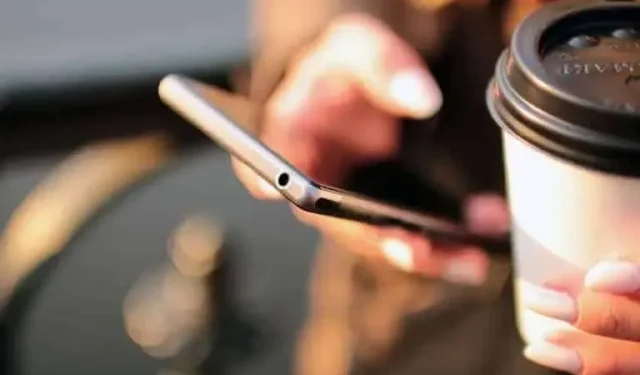
Výměna nebo prodej smartphonu za nový je velmi dobrá volba. Stále musíte věnovat čas správné přípravě starého zařízení.
Když je čas na výměnu smartphonu, můžete výrazně snížit svůj účet obchodováním nebo dalším prodejem svého starého zařízení. Než se však rozloučíte, je třeba provést určité operace, aby nezůstala odhalena důležitá data a/nebo účty.
V ideálním případě byste dokonce používali svůj starý a nový telefon současně několik dní, dokud si nebudete jisti, že na vašem novém zařízení vše funguje a nic dalšího na telefonu nepotřebujete. Ať tak či onak, provádění těchto kontrol vám ušetří spoustu problémů.
1. Zálohujte vše
Nikdo nechce přijít o data při změně telefonu. A dnes to naštěstí není vůbec těžké. Stačí se na svém novém zařízení přihlásit například k Netflixu a Spotify a veškerý váš obsah je tam, kde jste jej nechali.
Také se ujistěte, že je vše zálohováno v cloudu nebo na jiném zařízení. Myslete především na své důležité fotky a videa (o to se mohou postarat Apple Photos, Google Photos nebo služby jako Dropbox). Pokud používáte přehrávač podcastů, ujistěte se, že nepřijdete o místo nebo stažené epizody.
Chytré telefony iPhone a Android mají také vestavěné zálohovací služby, které to dokážou udělat za vás: všechny podrobnosti si přečtěte v dokumentaci nápovědy Apple a Google a proveďte vlastní analýzu, abyste zjistili, které zálohy chcete migrovat.
2. Přesuňte dvoufaktorové ověřovací kódy
Použití smartphonu jako zařízení pro dvoufaktorovou autentizaci je dobrý nápad – znamená to, že se útočník nebude moci přihlásit k jednomu z vašich účtů pouze pomocí vašeho uživatelského jména a hesla. Toto zvláštní bezpečnostní opatření však může způsobit problémy při přepínání zařízení.
Váš smartphone je klíčem k přístupu k více účtům, od vašich sociálních sítí až po vašeho e-mailového klienta. Pokud ji používáte ke generování dvoufaktorových ověřovacích kódů, budete muset tuto aplikaci nastavit na svém novém smartphonu, abyste mohli normálně přistupovat ke svým účtům.
Postup závisí na aplikaci, proto v každém případě zkontrolujte, jak funguje. Aplikace jako Authy a Google Authenticator nabízejí jednoduché a jasné pokyny, jak tento přenos dokončit.
3. Odhlaste se ze svých účtů
V některých aplikacích to není nezbytně nutné, ale doporučuje se odhlásit se a tím deaktivovat přístup k co největšímu počtu svých aplikací, než je opustíte, abyste si usnadnili přechod na novou.
Některé aplikace mají omezený počet zařízení, která můžete použít – například streamovací aplikace počítají počet zařízení ke stažení. Některé aplikace mají omezený počet instalací. Před přidáním nové tedy budete chtít starou instalaci vrátit zpět.
Než se všude odhlásíte, také se ujistěte, že znáte všechna svá hesla – budete se muset znovu přihlásit několik. Toto je operace, která je velmi jednoduchá, pokud používáte správce hesel.
4. Přepošlete své chaty dál
O zálohování jsme se již zmínili, ale o aplikacích pro rychlé zasílání zpráv stojí za to mluvit samostatně: vaše soukromé konverzace jsou pro vás rozhodně velmi důležité a nechtěli byste, aby zmizely, když přejdete na nový telefon.
Aplikace jako Twitter, Facebook Messenger nebo Google Chat ukládají vše do cloudu. S Apple iMessage jsou vaše chaty zálohovány a synchronizovány mezi vašimi zařízeními přes iCloud. Pokud používáte Signal a máte po ruce své staré i nové smartphony, můžete použít vestavěnou funkci přenosu účtu.
Proces se liší od aplikace k aplikaci, ale ujistěte se, že používáte nejnovější verze. WhatsApp je aplikace s neustále se měnícím procesem přenosu, ale existuje taková funkce .
5. Proveďte obnovení továrního nastavení
Nakonec byste měli provést tovární reset, abyste vrátili svůj starý smartphone do původního stavu, ale pouze po kontrole předchozích čtyř bodů.
To znamená, že nikdo nebude mít přístup k vašim účtům nebo vašim datům, protože všechny vaše soubory, aplikace a identity budou vymazány. Z místního úložiště bude vymazáno vše od sítí Wi-Fi, které jste si doma nastavili, až po historii prohlížení na vašem zařízení a stažené tapety.
V systému Android přejděte v nastavení na „Systém“, poté na „Resetovat“ a „Vymazat všechna data“ (obnovení továrního nastavení). Názvy nabídek se u jednotlivých zařízení Android liší, ale význam je vždy stejný. Na iOS v Nastavení vyberte „Obecné“, poté „Přesunout nebo resetovat [zařízení]“ a nakonec „Vymazat veškerý obsah a nastavení“.



Napsat komentář